
【Facebook Watch】動画の視聴方法や基本の使い方まとめ!
Contents[OPEN]
【Facebook Watch】覚えておきたい基本の使い方
Watch機能の基本的な使い方をマスターしていきましょう。
お気に入りの動画を探す
まずは、Watchからお気に入りの動画を探す方法です。
スマホの場合、画面の右上の隅っこにある「虫眼鏡」をタップすると、検索スペースが表示されます。
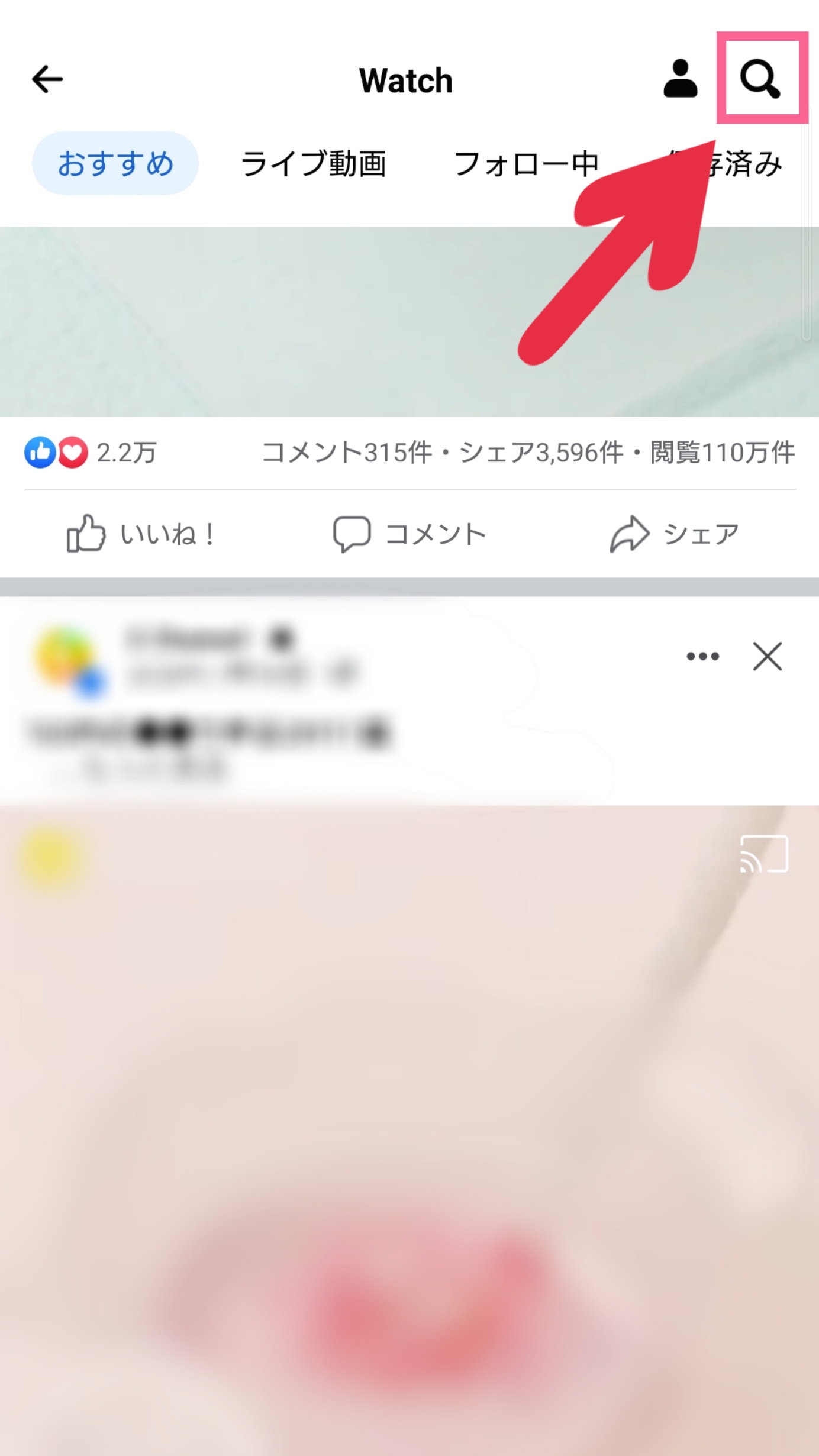
PCの場合はすでに、画面左側のメニューバーの「ホーム」の上に、検索スペースが表示されていますよ。
あとは、キーワードを入力して検索すると、結果が表示されるので、その中から探しましょう。
Facebookページをフォローする
動画を探しているうちに「このFacebookページ、面白い動画が多い!」と思ったら、以下の手順でフォローしてみて下さい。
- フォローしたい動画が含まれている投稿を、画面の中央に移動させます。
- 「フォローする」の右横に表示されている「…」を開き、一番下の「○○をフォロー」をタップ、もしくはクリックしましょう。
ちなみに、Facebookページの名前の右横に表示されている「フォローする」を押しても、同様にフォローできますよ。
タイムライン
「Watch」を開くと、スマホではタブの下に、PCでは画面右側にタイムラインが表示されています。
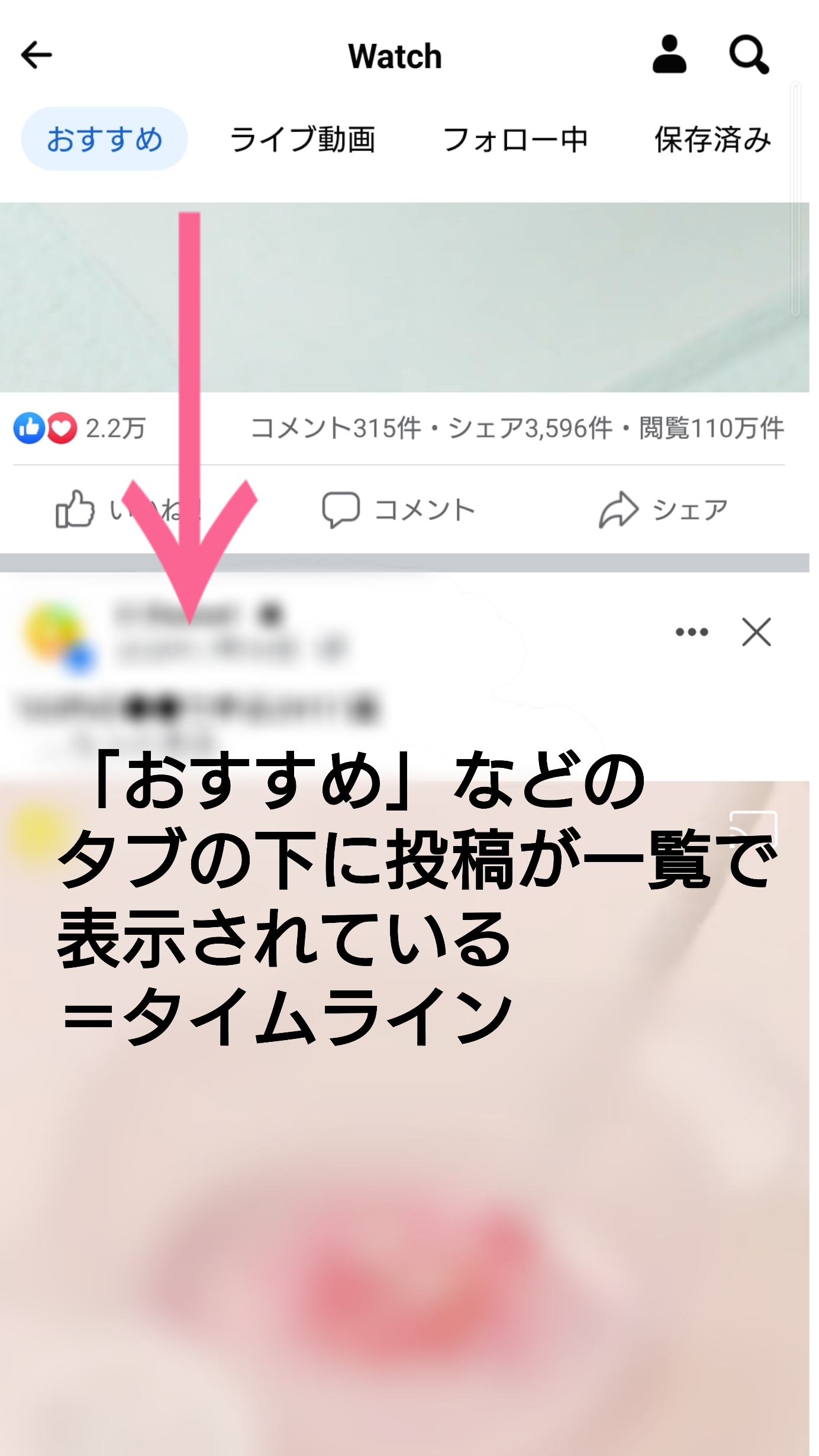
上から投稿日時の新しい順に表示されているので、古い投稿を確認したい場合は、下へスクロールしましょう。
ウォッチリスト
お気に入りのFacebookページだけを表示できる「ウォッチリスト」機能もとても便利です。
スマホでは「フォロー中」タブを開き、横長に広がっているアイコン部分に、PCの場合は、左側メニューバーの「検索スペース」から5個下にある「ウォッチリスト」からアクセスできます。
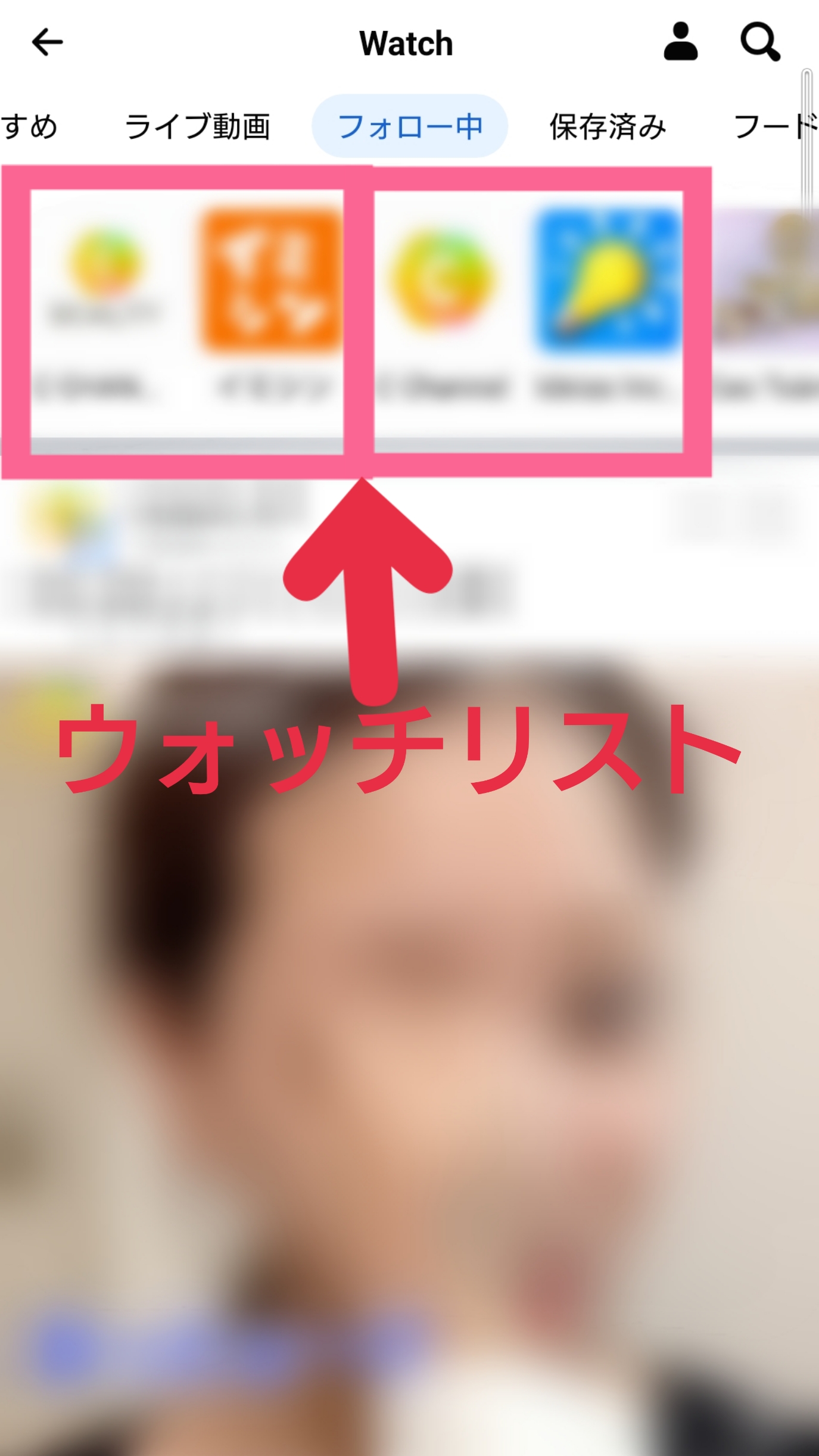
お気に入りのページをすぐに開きたい方におすすめです。
ウォッチリストの管理方法
ウォッチリスト機能は、管理画面から大きく以下3つの設定を行えます。
- 動画のお知らせを受け取る・受け取らない
- ウォッチリストから削除する
- ウォッチリストに追加する
管理画面へは、スマホの場合は右上の「虫眼鏡」の左に表示されている「人のマーク」をタップしてアクセスします。
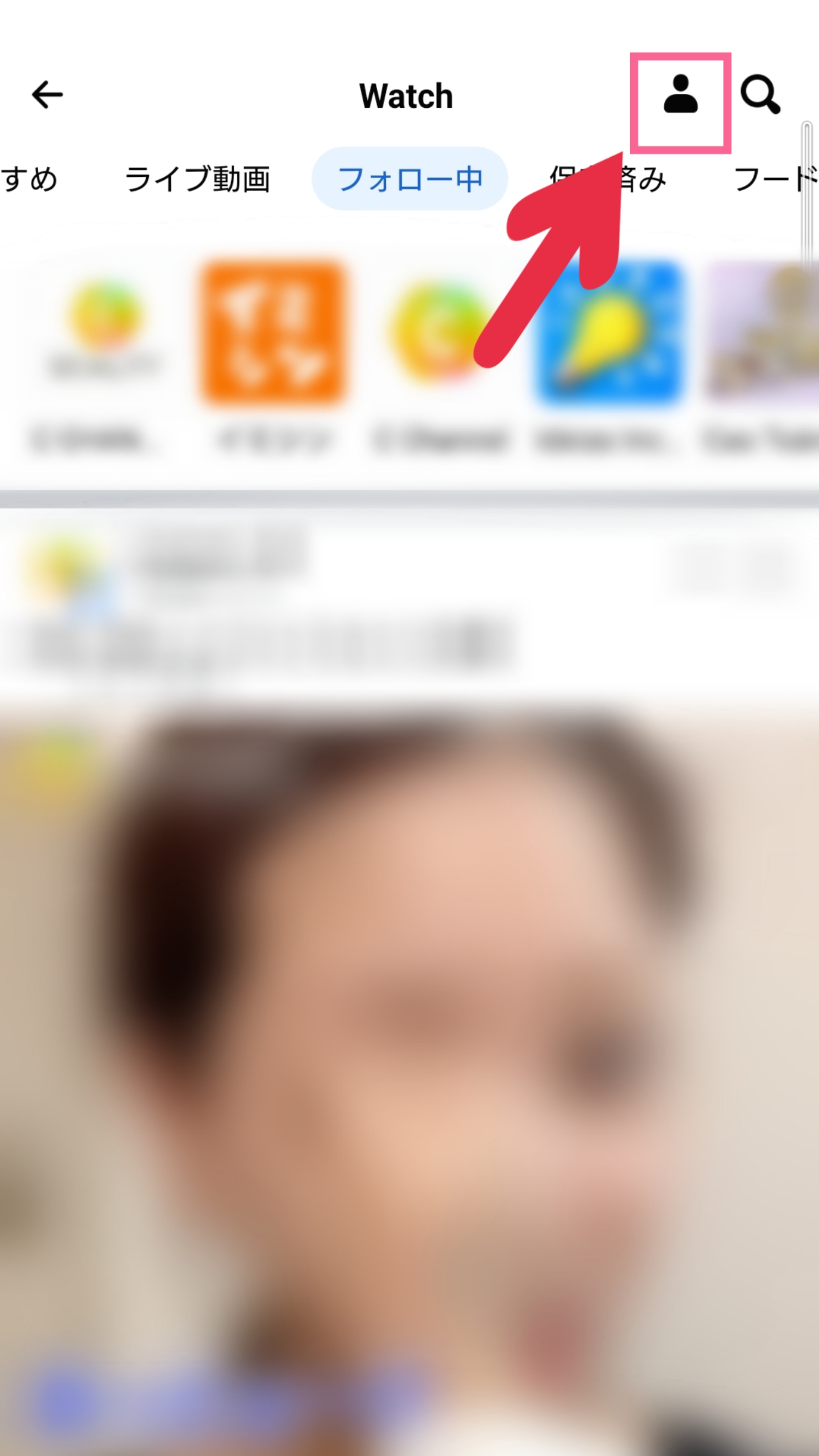
PCでは、左メニューバーに表示されている「ウォッチリスト」の右横にある「管理」をクリックし、アクセスできます。
動画のお知らせを受け取る(受け取らない)
動画が投稿された際に、どのような種類の通知を受け取るか、フォロー中のFacebookページごとに選択できます。
設定方法は、ウォッチリストに追加されている各Facebookページの名前の右横にある「鐘(ベル)」アイコンを開き、以下3つのいずれかを選択します。
- ハイライト:おすすめの動画が投稿された時だけ通知を受け取る
- すべての動画:動画が投稿されたら全て通知を受け取る
- なし:動画が投稿されても通知を受け取らない
ウォッチリストから削除する
スマホで、ウォッチリストから削除したいFacebookページがある場合、まずは「鐘(ベル)」アイコンを開きます。
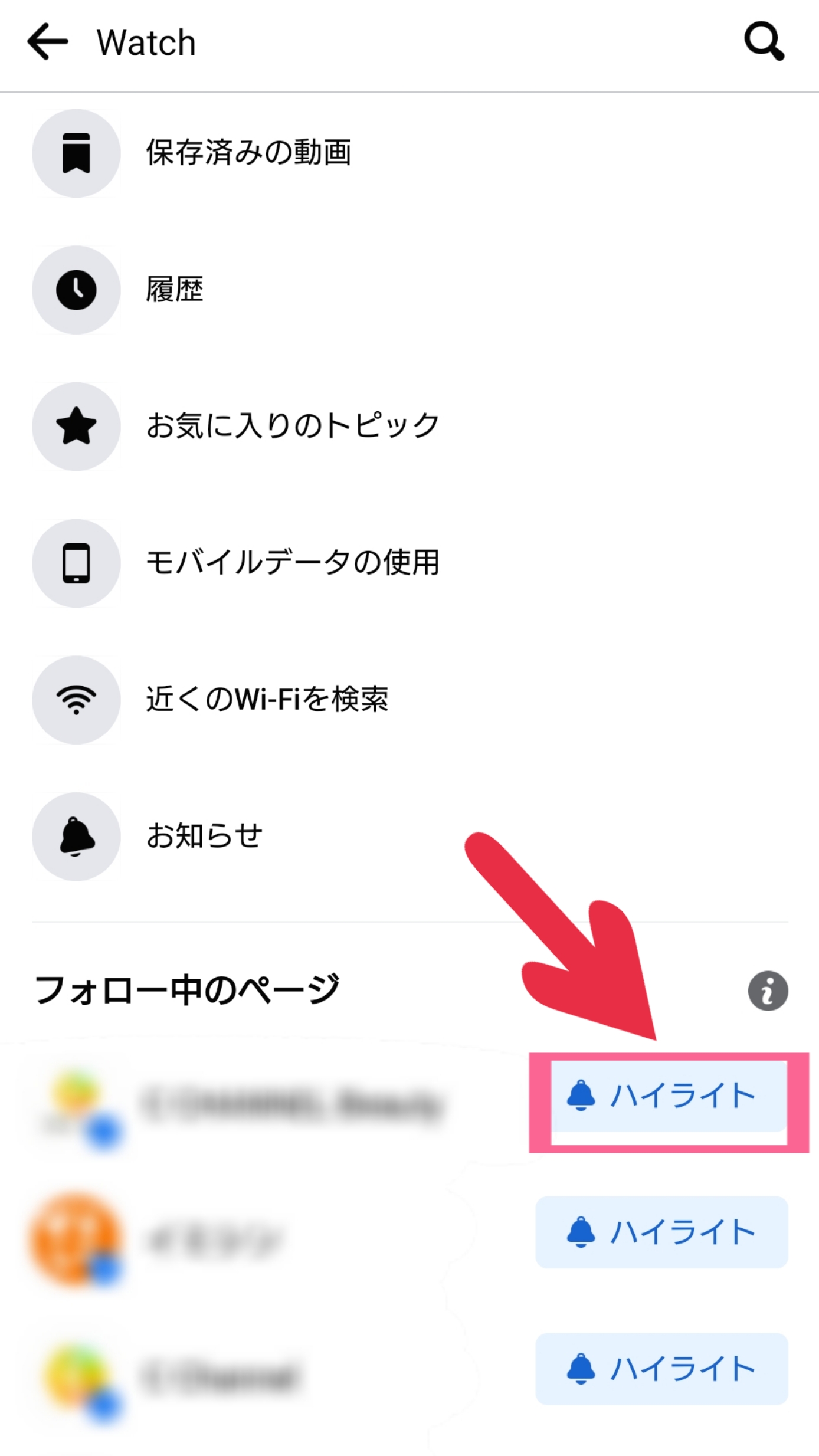
一番下に表示される「フォローをやめる」をタップしたら、削除完了です。
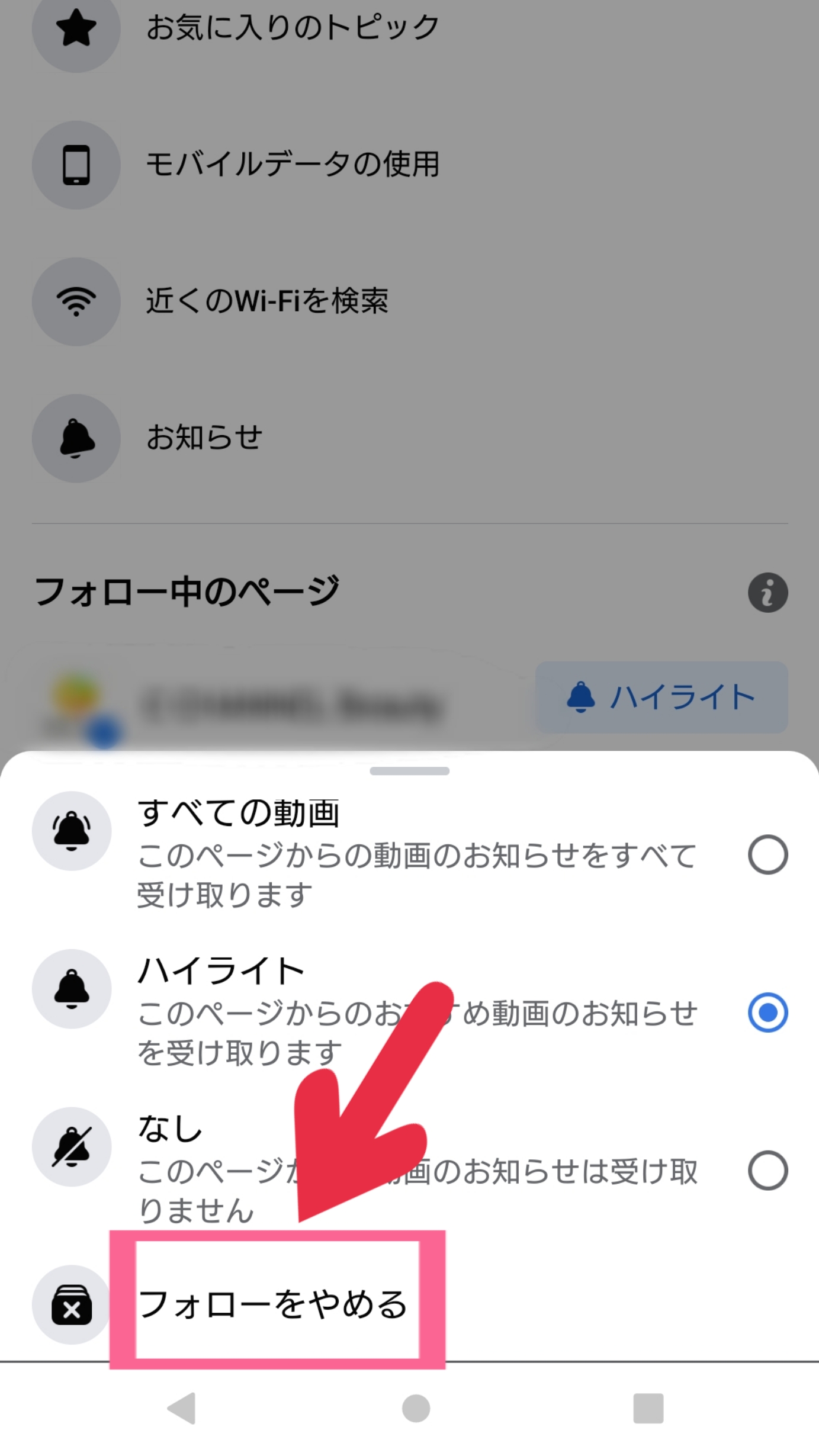
PCの場合は、「鐘(ベル)」アイコンの右側に表示されている「✕」をクリックするだけでOKです。
ウォッチリストに追加する
新たにウォッチリストへ追加するには、ウォッチリスト下に小文字で表示されている「ページを追加」(青字)をタップし、追加したいものにチェックを入れましょう。
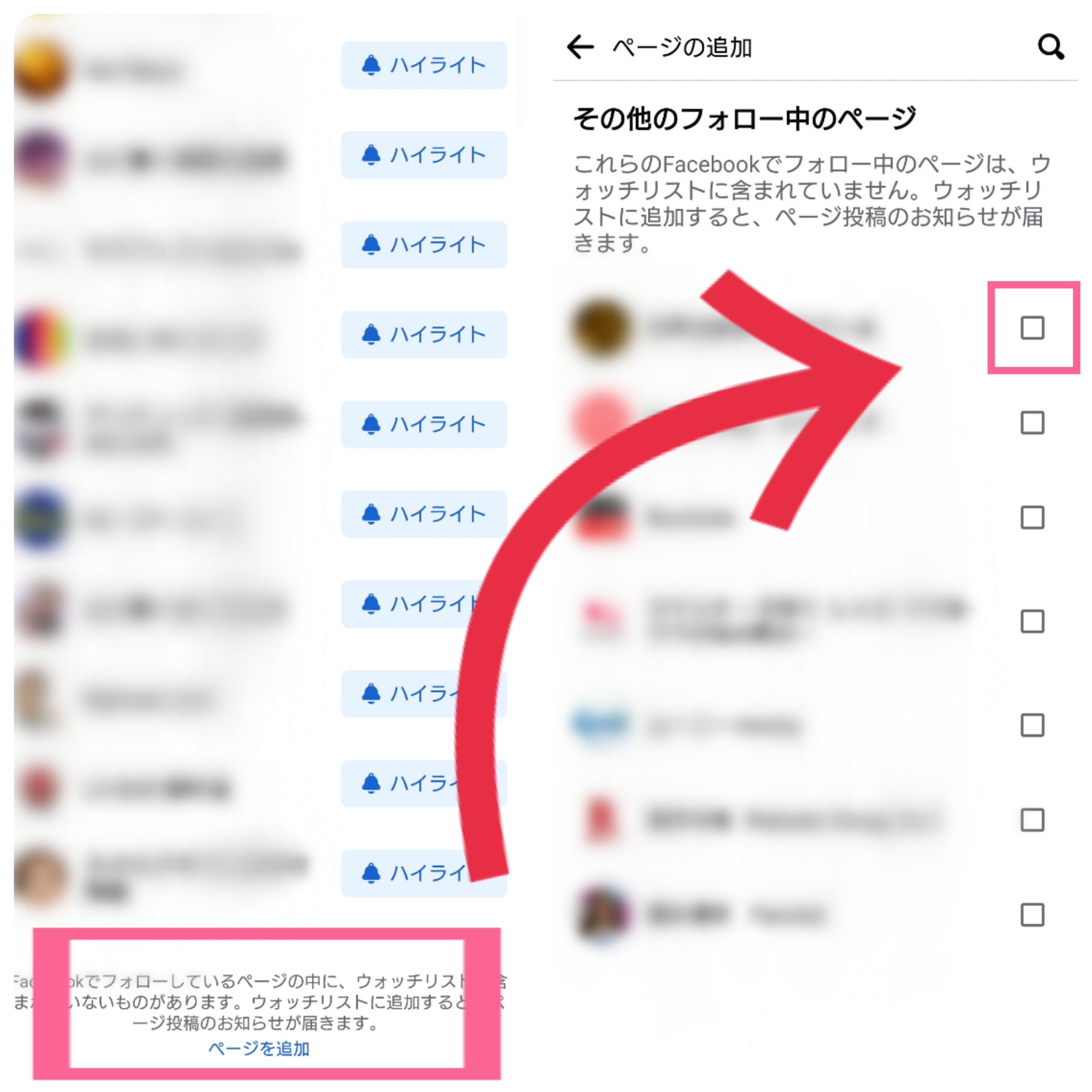
PCでは、管理画面でウォッチリストの一番下をみると、ウォッチリストに追加されていないFacebookページが表示されているので、右側に表示されている「+」をクリックして追加してください。